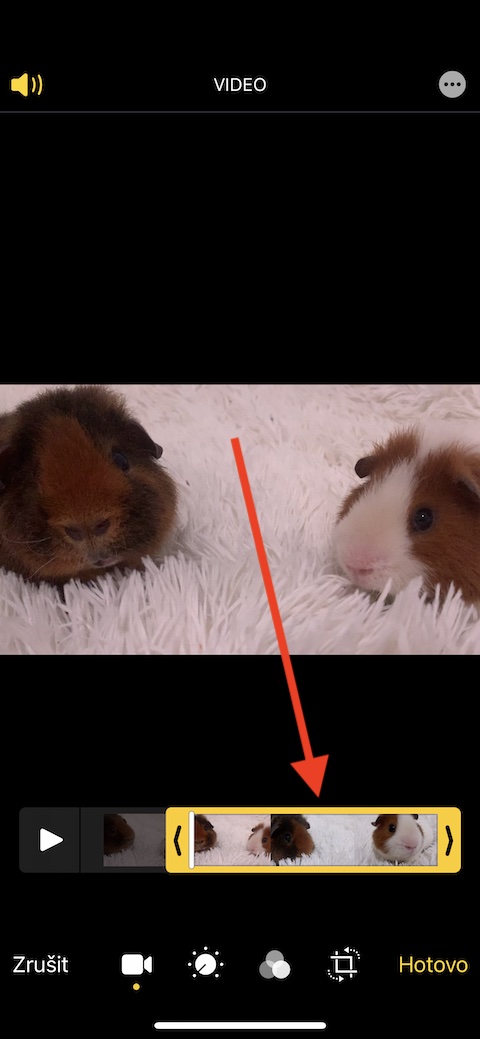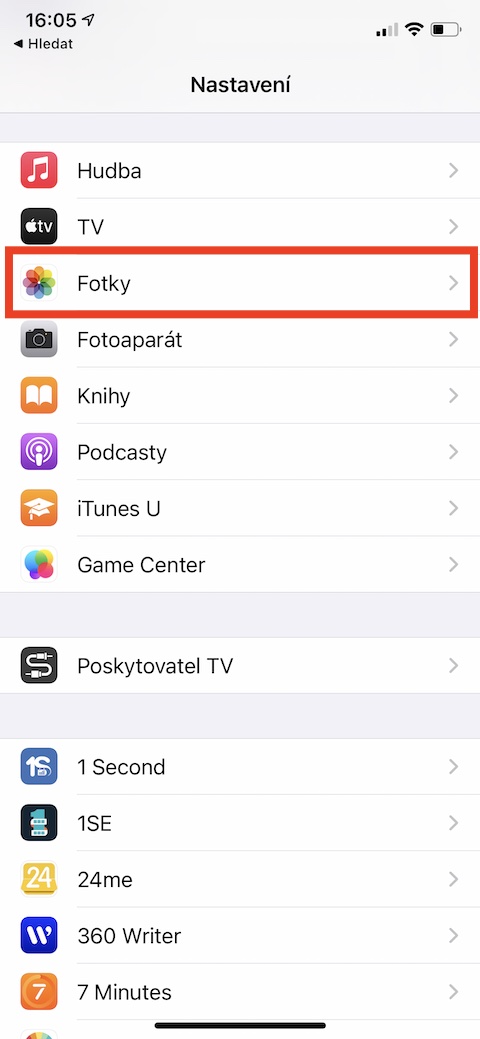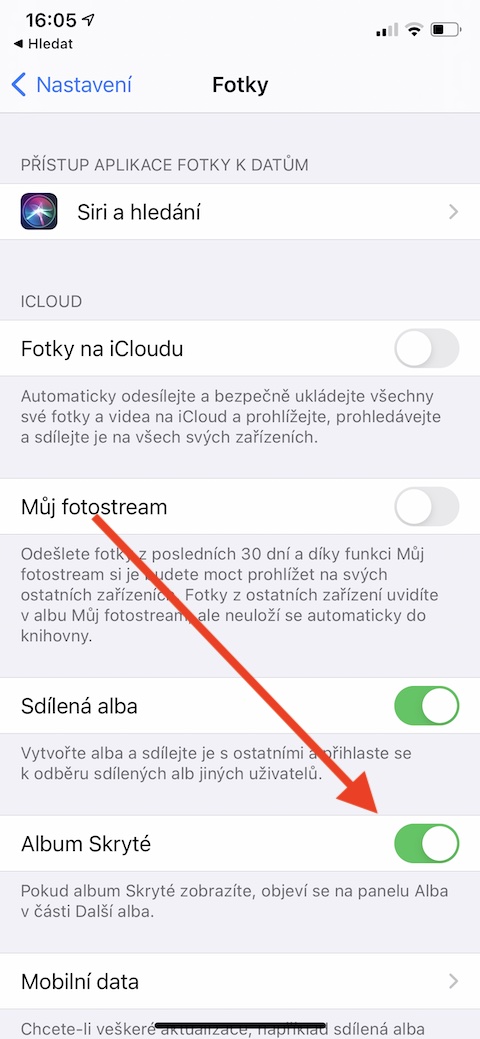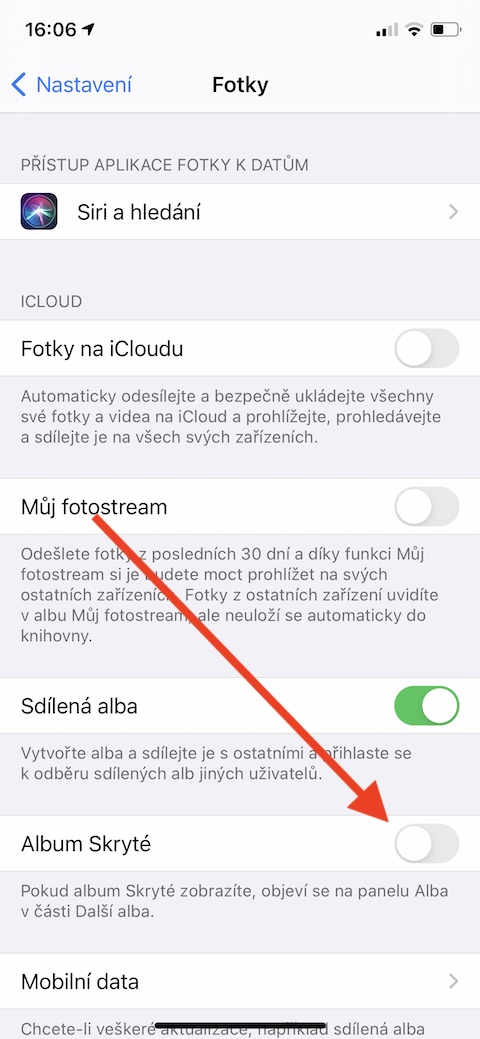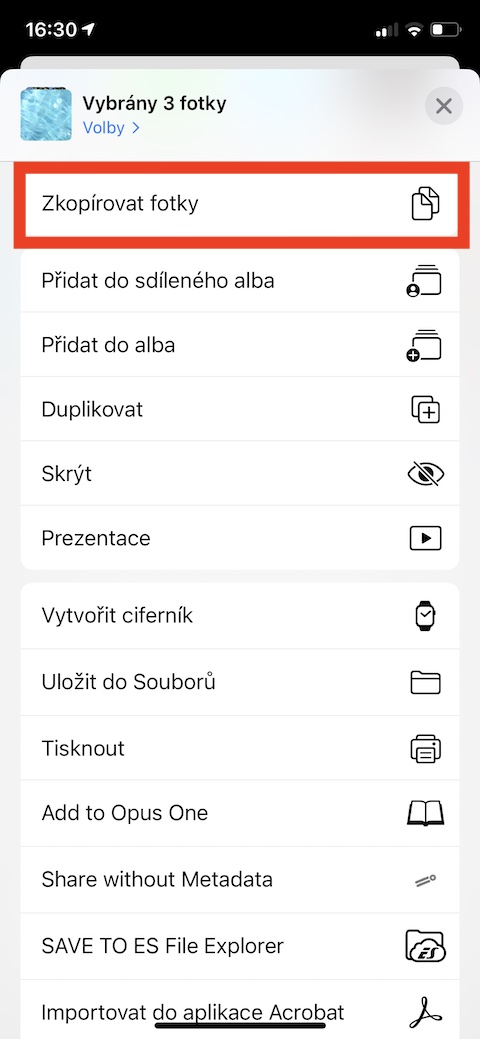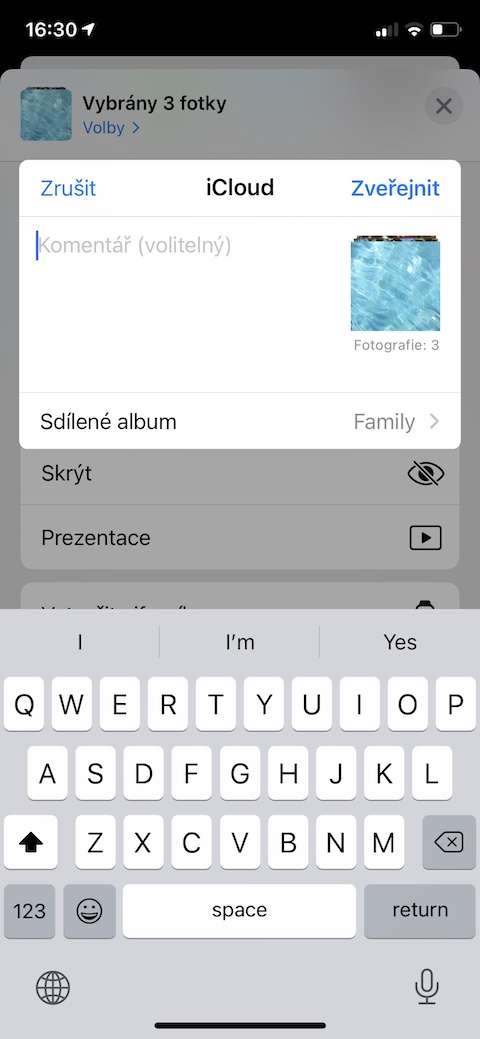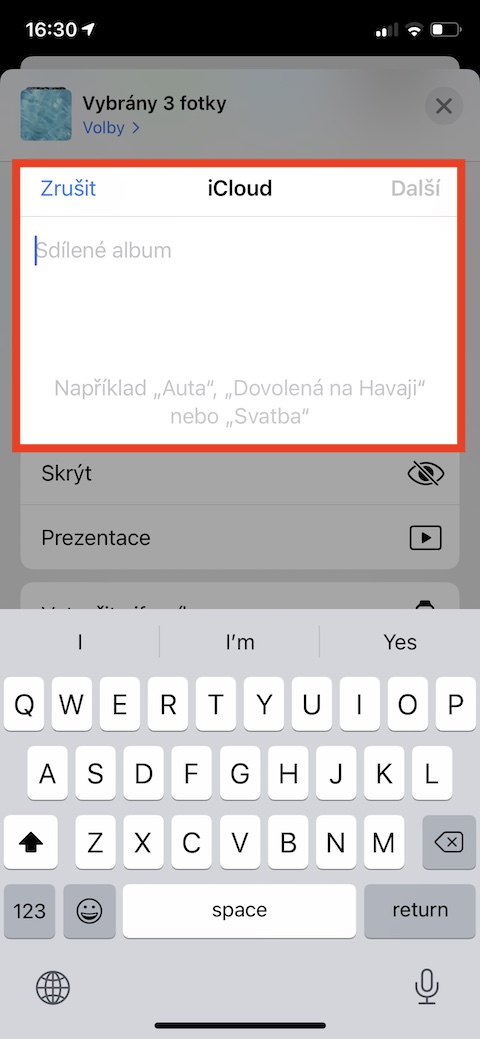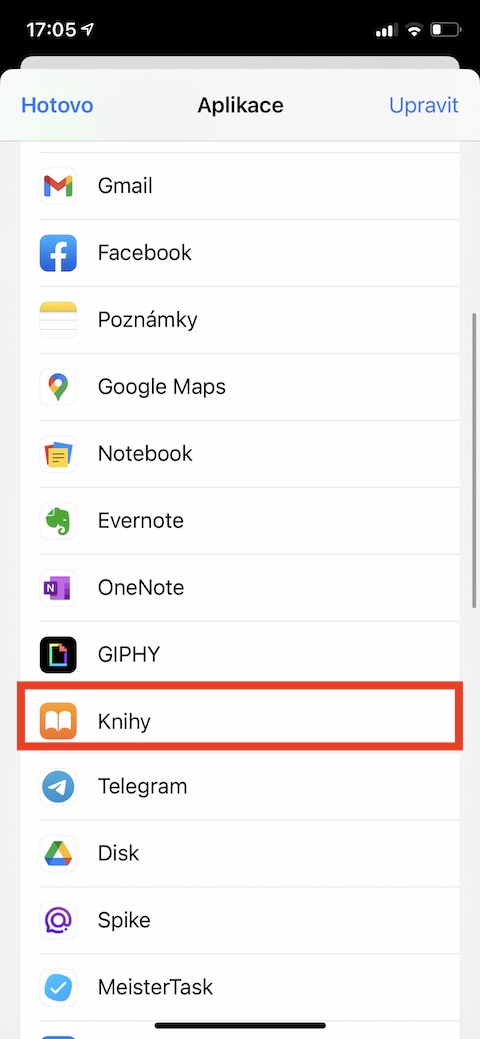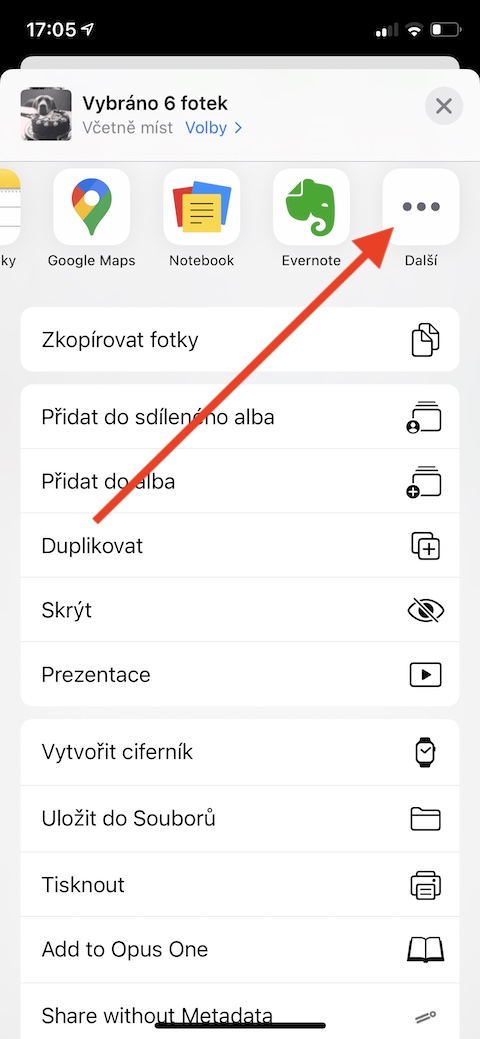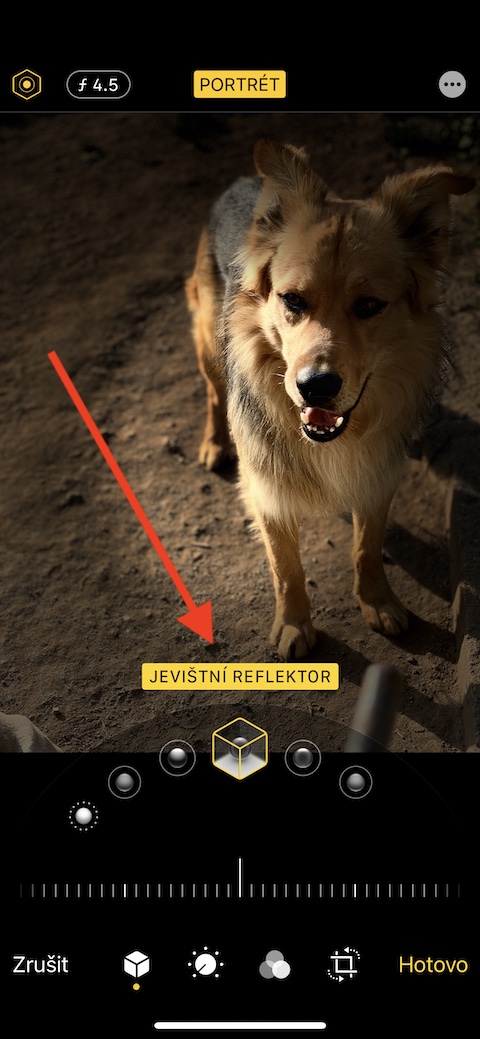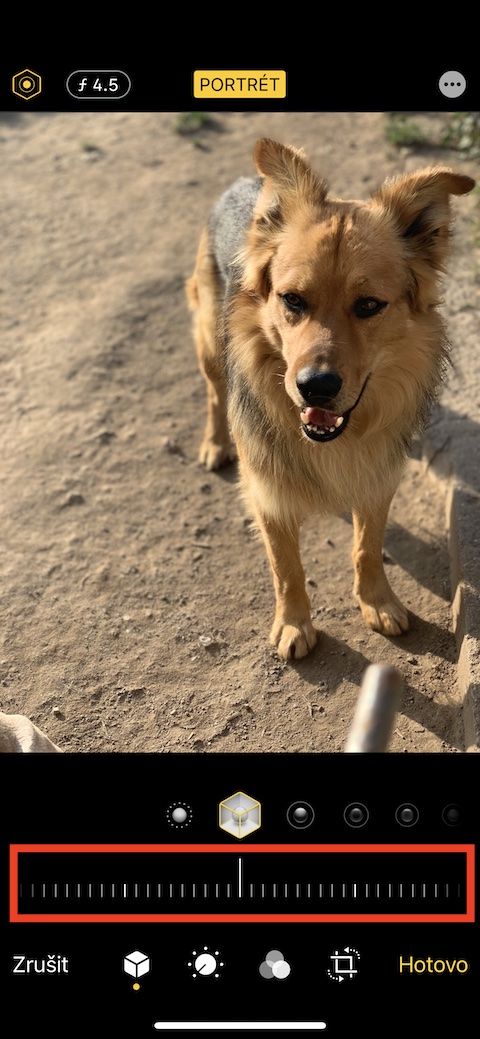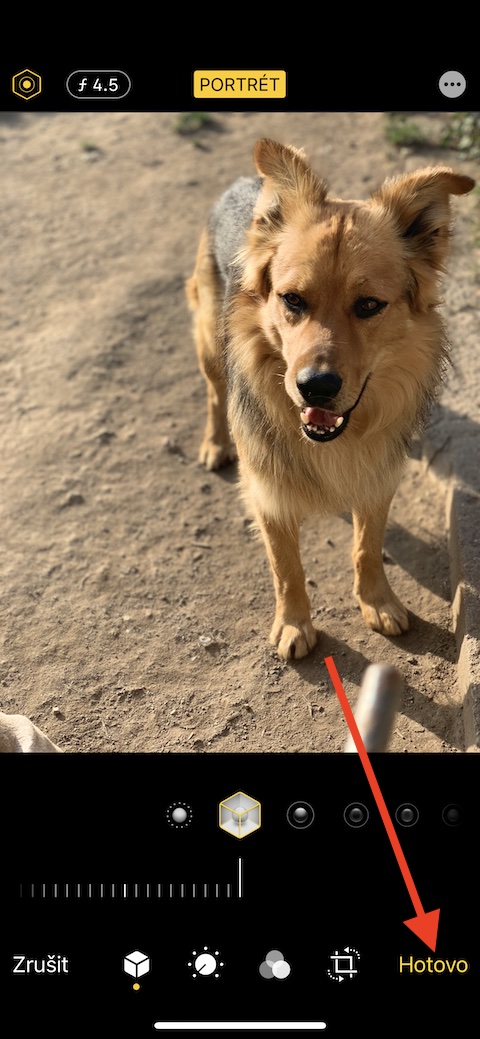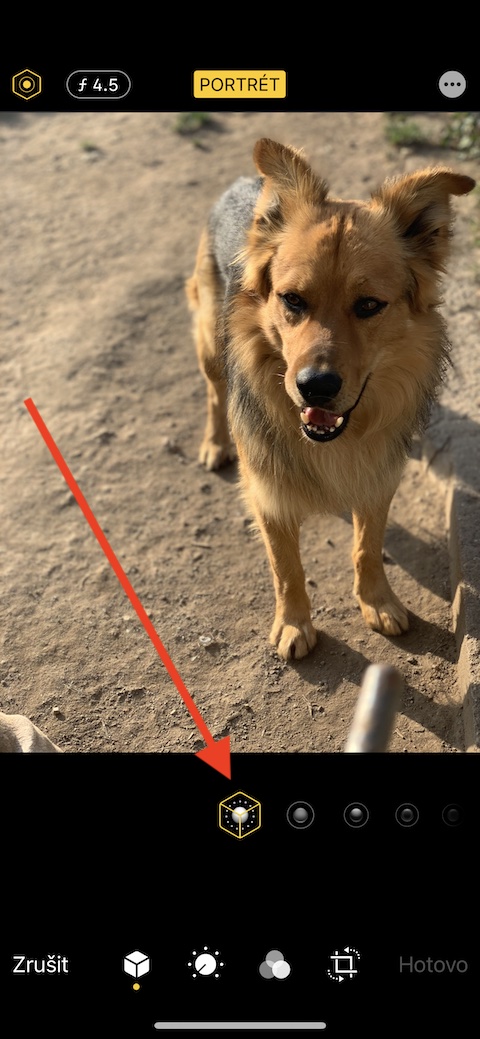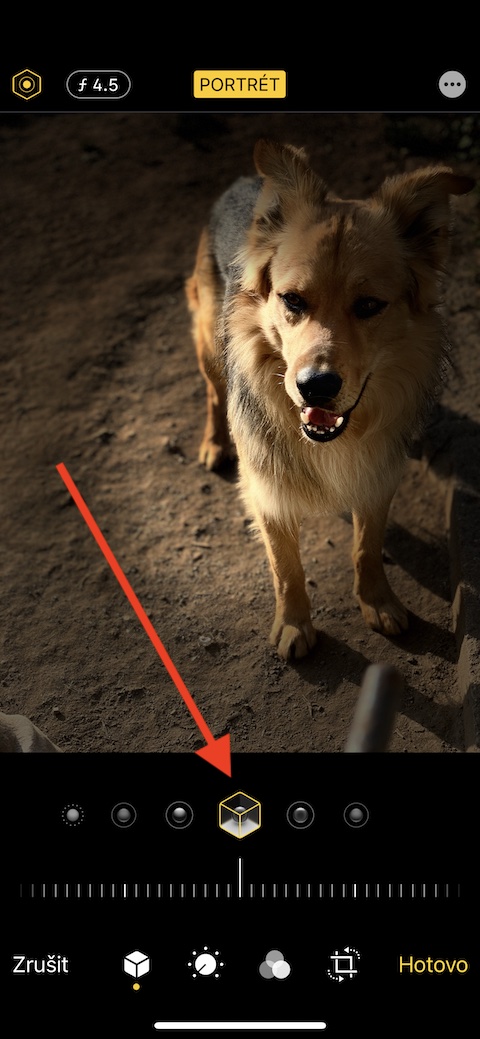Cuireann an córas oibriúcháin iOS aip Grianghraif dúchais iontach ar fáil d’úinéirí fón cliste chun a gcuid grianghraif agus físeáin a stóráil, a bhainistiú, a roinnt agus a chur in eagar. In alt an lae inniu, tabharfaimid isteach cúig leideanna agus cleasanna a ligfidh duit oibriú le Grianghraif dúchais níos éifeachtaí fós.
D'fhéadfadh sé a bheith suim agat

Físeáin eagarthóireacht
Tá Grianghraif Dúchais ar iPhone ag tairiscint d’úsáideoirí an cumas físeáin a chur in eagar le tamall maith anuas. I nGrianghraif, oscail ar dtús an físeán ar mhaith leat a thuilleadh eagarthóireachta a dhéanamh air. IN cúinne uachtarach ar dheis cliceáil ar Cuir in eagar. Más mian leat an físeán a ghiorrú, tapáil amlíne ag bun an taispeántais go dtí go bhfeictear timpeall air fráma buí – ansin is féidir leat fad an fhíseáin a choigeartú trí scrollú taobhanna an fhráma, sconna le críochnú Déanta agus ansin roghnaigh cé acu is mian leat an físeán curtha in eagar nó gearrthóg nua a shábháil.
Albam go hiomlán i bhfolach
Áiríodh albam grianghraf ceilte mar a thugtar air san aip Grianghraif dúchais freisin. Ach ní raibh sé sin ar fad i bhfolach i ndáiríre mar d'fhéadfá a fháil go héasca air trí cnagadh ar Albaim -> Hidden. Ach anois tá an rogha agat an t-albam i bhfolach a cheilt i ndáiríre - níl ort ach é a rith Socruithe -> Grianghraif, áit sa rannóg iCoud díghníomhachtaíonn tú an mhír Albam i bhfolach.
Roinn albam
Sa app Grianghraif, is féidir leat albam roinnte a chruthú freisin agus iad a roinnt le húsáideoirí roghnaithe, i measc rudaí eile. Tá an nós imeachta an-simplí - ar dtús i do gailearaí roghnaigh grianghraif, ar mhaith leat a roinnt, agus ansin sconna cnaipe sciar síos ar chlé. roghnaigh Cuir leis an albam roinnte agus ansin ainmnigh an t-albam agus cuir faighteoirí leis.
Cruthaigh albam grianghraf i Leabhair
An raibh a fhios agat, le grianghraf i nGrianghraif dúchais ar do iPhone, gur féidir leat albam grianghraf fíorúil a chruthú freisin ar féidir leat a fheiceáil san aip Apple Books? Tá an nós imeachta simplí - sconna ar dtús roghnaigh grianghraif, rud is mian leat a chur leis an albam. Ina dhiaidh sin síos ar chlé cliceáil ar cnaipe sciar agus roghnaigh sa roghchlár feidhmchlár Leabhair. Mura bhfeiceann tú Leabhair, scrollaigh go dtí an taobh deas ar an mbarra le deilbhíní feidhmchláir, tapáil trí phonc agus roghnaigh Leabhair ón liosta atá le feiceáil.
Mód portráid máistir
Tairgeann iPhones níos nuaí grianghrafadóireacht éifeacht bokeh, rud a fhágann doiléir chúlra an ghrianghraif. Má bhraitheann tú go bhfuil an cúlra doiléir rómhór nó nach bhfuil go leor, ná bí buartha - is féidir leat gach rud sna Grianghraif dúchais a choigeartú go fóill. Ar dtús roghnaigh grianghraf, lena bhfuil tú ag iarraidh oibriú leis, agus v cúinne uachtarach ar dheis cliceáil ar Cuir in eagar. Ansin sconna faoin ngrianghraf siombailí portráid, roghnaigh modh soilsithe agus ansin ar aghaidh barra ag bun an taispeántais roghnaigh leibhéal doiléir an chúlra.